本教程向大家介紹PS摳圖工具—通道摳圖。通道摳圖是比較理想的摳圖方式,結合模式、色階、曲線等工具,能夠快速、精準地摳出圖形但對于很多新手來說,卻不知道PS怎么用通道摳圖?所以今天小編就通過一個實例向大家介紹ps通道摳圖方法,希望對菜鳥朋友有所幫助。
原圖:

效果圖:

ps通道摳圖方法
1、打開ps,打開一個“牡丹”的文檔,如圖。

2、按住鼠標左鍵不放,下拉至如圖位置創建一個背景副本。
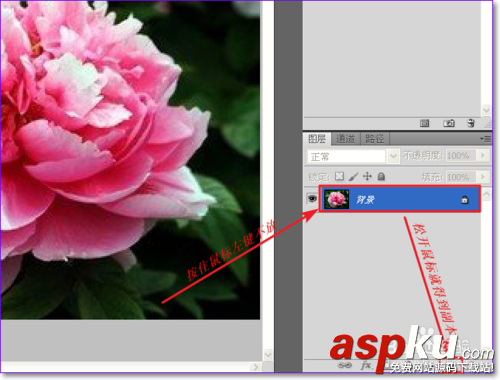
3、選中背景副本,執行圖像--模式--Lab模式,如圖。
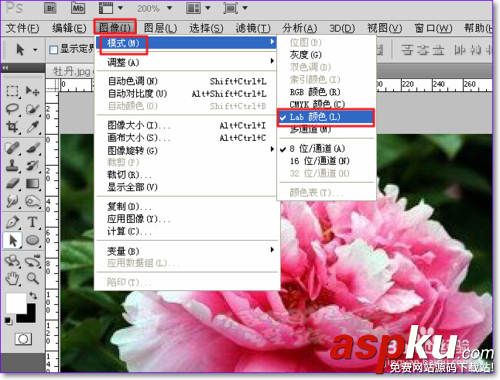
4、執行ctrl+M,調整“曲線”,參數如圖。
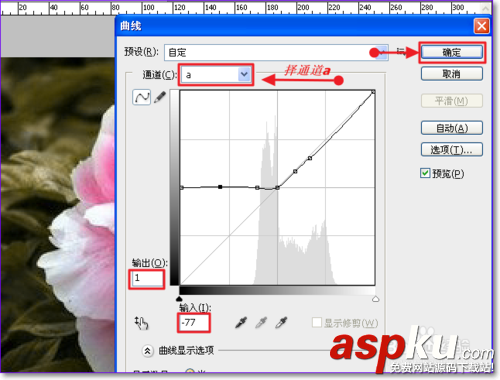
5、點擊“通道”,選擇a通道,如圖。
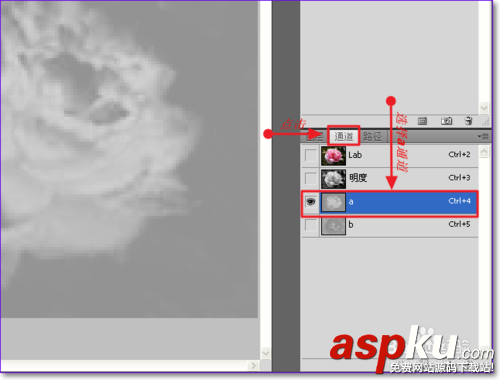
6、點擊通道a不放,下拉,創建一個副本,如圖。
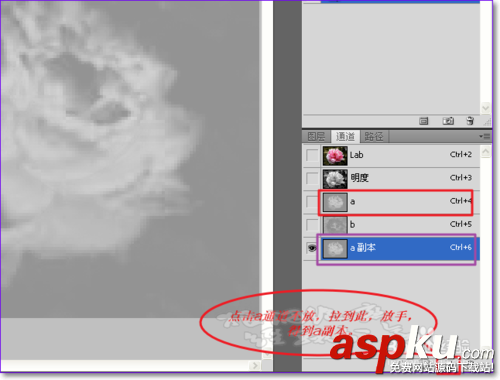
7、選中a副本,執行ctrl+L,參數設置如圖。
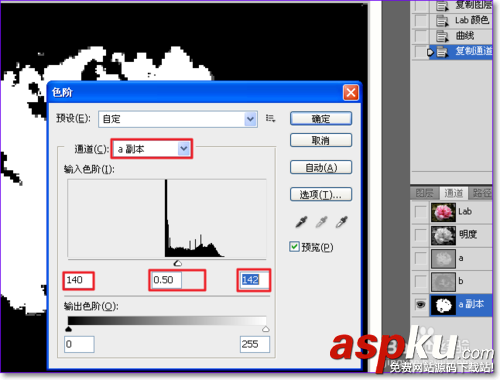
8、選擇畫筆工具,保存前景色為白色,將里面的黑色小區域刷成白色。如圖
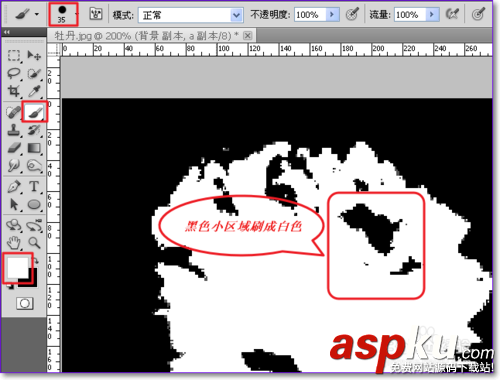
9、得到圖下圖后,按住ctrl+左鍵,選中區域。點擊圖層,則回到圖層模式,如圖。

10、shift+F6,羽化2個像素,關閉副本,選中背景圖層。如圖

11、執行ctrl+J,得到拷貝的圖層,關閉背景圖層,得到下面的圖。此時,牡丹就摳出來了,再給它加個背景就行了。

12、新建一個圖層,拉出一個漸變效果,如圖。此圖層必須放在剛摳出的牡丹圖層下面。

13、總結,此方法先是改變顏色模式,然后改變曲線,進入通道,再改變色階,使用筆刷工具修圖,最后用漸變美化。看起來簡單,做起來還是要認真做好每一步。才能做出滿意的效果。

END
以上就是ps通道摳圖方法,希望大家通過本篇教程對通道摳圖有一定的了解及掌握。同時也告訴新手朋友,要細心學習各個工具的使用,這樣才能熟練運用PS軟件!
新聞熱點
疑難解答